Andra meriter (grund och avancerad nivå)
Viktigt att tänka på
- Om tillgodoräknandet grundas på det som benämns som Andra meriter i Ladok, måste först underlaget läggas in i Andra meriter under Studentuppgifter. Därefter kan man skapa tillgodoräknandeärendet.
- Om du lägger in andra meriter för en student som studerar på KTH via ett avtal t.ex DD-student, EIT etc. läs då igenom avtalet först för att vara säker på om betyget ska läggas in.
- Det är det du lägger in under Andra meriter som kommer att synas i examensbeviset så var noggrann att skriva av kursens namn korrekt enligt betygsutdraget/underlaget.
- Det finns möjlighet i Ladok att lägga in andra meriter direkt i tillgodoräknandeärendet. Görs inläggningen på det sättet vidimeras meriten direkt, och det blir då mycket viktigt att allt är helt korrekt från början eftersom vidimerade meriter inte går att ändra i eller ta bort. Det måste också finnas ett redan skapat tillgodoräknandeärende.
- I denna manual visas inläggning av andra meriter under Studentuppgifter. Meriten hamnar då först i status (utkast) och går att ta bort eller ändra innan den vidimeras, ifall något har blivit fel. På båda dessa sätt blir dock resultatet detsamma efter vidimering och inläggningen följer samma principer
Andra meriter kan vara:
- Resultat från utländska lärosäten som ska utgöra grund i ett tillgodoärende. Längst ner i lathunden visas hur resultat från utländska lärosäten hämtade genom Emrex fungerar.
- Övriga uppgifter som ska utgöra grund i ett tillgodoräknande, t ex arbetslivserfarenhet. Se Frågor och svar Ladok (FAQ) för exempel på hur reell kompetens kan skrivas.
Tips
- Öppna minst två fönster när du startar Ladok
- Du använder *när du söker på del av namn, personnummer etc
- När du sökt ut en student kommer du till översiktsbilden av hens resultat. Om du vill göra något aktivt (anta till kurs, studieuppehåll etc.) måste du gå till fliken Studiedeltagande
- Två färger används i lathunden. LILA betyder att du ska göra något aktivt. GUL betyder att en viss information uppmärksammas men du behöver inte göra något aktivt
Lathund: Andra meriter grund- och avancerad nivå
- Sök upp studenten på startsidan genom att ange personnumret, efternamn, förnamn eller del av namn. Använd dig av sökstjärna * om söker på del av namn eller del av personnumret.
- Klicka på Sök
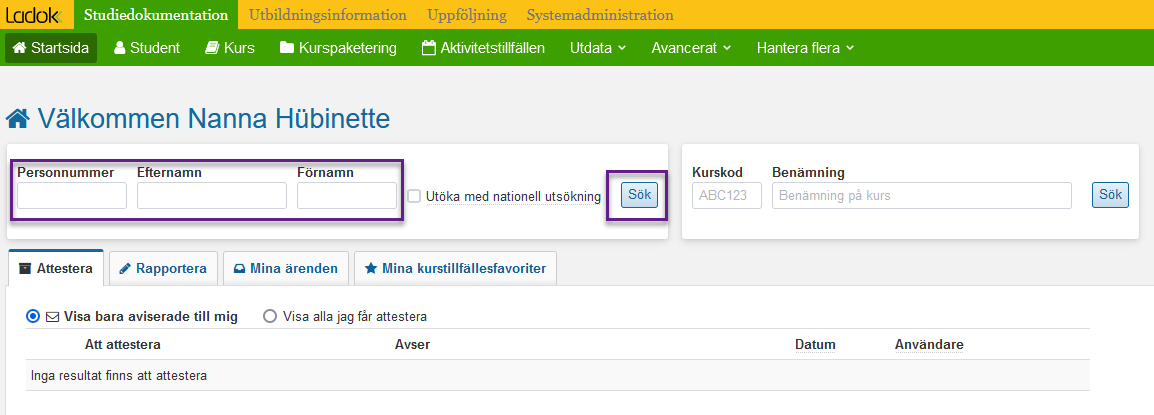
Skapa ny annan merit
- Klicka på Studentuppgifter
- Klicka på Andra meriter i vänsterspalten
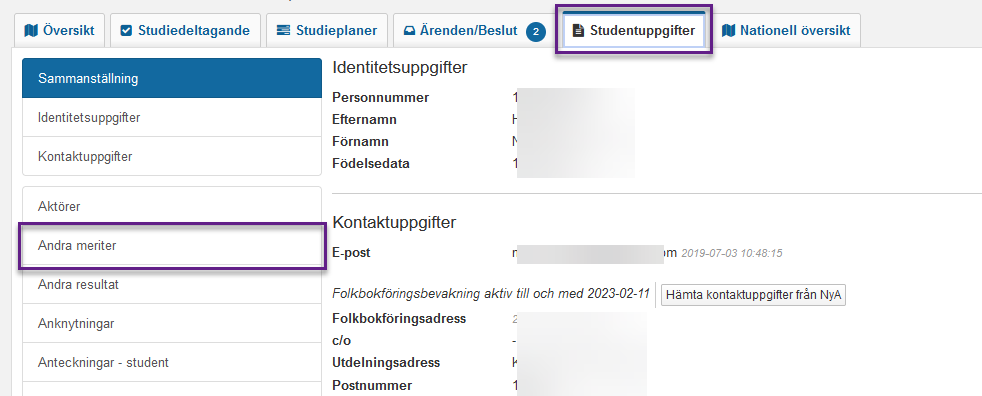
- Klicka på Ny annan merit
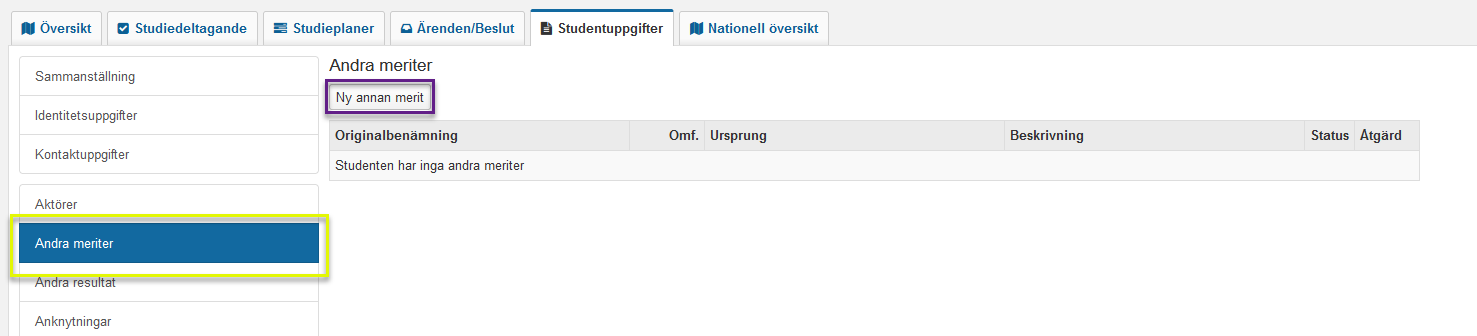
Fyll i uppgifter i annan merit
- Originalbenämning är kursens namn. Det får inte vara något mellanslag efter texten då det blir fel i examensbeviset. Fyll i precis som det står på transcript eller motsvarande, med den justering som behövs för att stämma överens med KTH:s stilspråk för resultatintyg och i examensbeviset. Kursens namn skrivs med gemener, förutom det första ordet som skrivs med versal. Exempelvis ”Development of medical devices”. Alternativt skrivs varje ord med inledande versal förutom prepositioner och små ord som ”a, an, the, if or”. Exempelvis ”Development of Medical Devices”
- Engelsk benämning måste fyllas i då det används till engelska intyg samt till det dubbelspråkiga examensbeviset (svenska/engelska).
- Utbildningskod endast om utbildningen ges inom en gemensam utbildningsplan
- Omfattning och enhet fylls i enligt transcript. Format på poäng skrivs 4,0. Både omfattning och enhet måste finnas med. Enhet ska inte vara hp, eftersom hp endast finns vid svenska lärosäten. Enhet kan här vara t.ex. credits, ECTS, dagar, timmar.
- Extern part: Svenskt eller utländskt lärosäte där meriten tillkommit. Saknas ett lärosäte i rullgardinslistan, kontakta ladok@kth.se med namn på lärosätet som saknas. Observera att lärosätena i listan är skrivna på originalspråk.
- Annat ursprung: Ursprung som inte finns bland externa parter (och som ej är lärosäten). Ska svara på frågorna Vad?, Var?
- Betyg eller motsvarande: Endast om utbildningen ges med gemensam utbildningsplan eller om det är specificerat i ett avtal. Observera om betyg anges behöver det skrivas i båda fälten, originalbenämning och alternativ benämning, för att det ska synas på intygen oavsett språk.
- Examinationsdatum: Alltid exakt enligt transcript eller motsvarande
- Examinator: Om sådan finns angiven i betygsutdraget
- Klicka på Spara
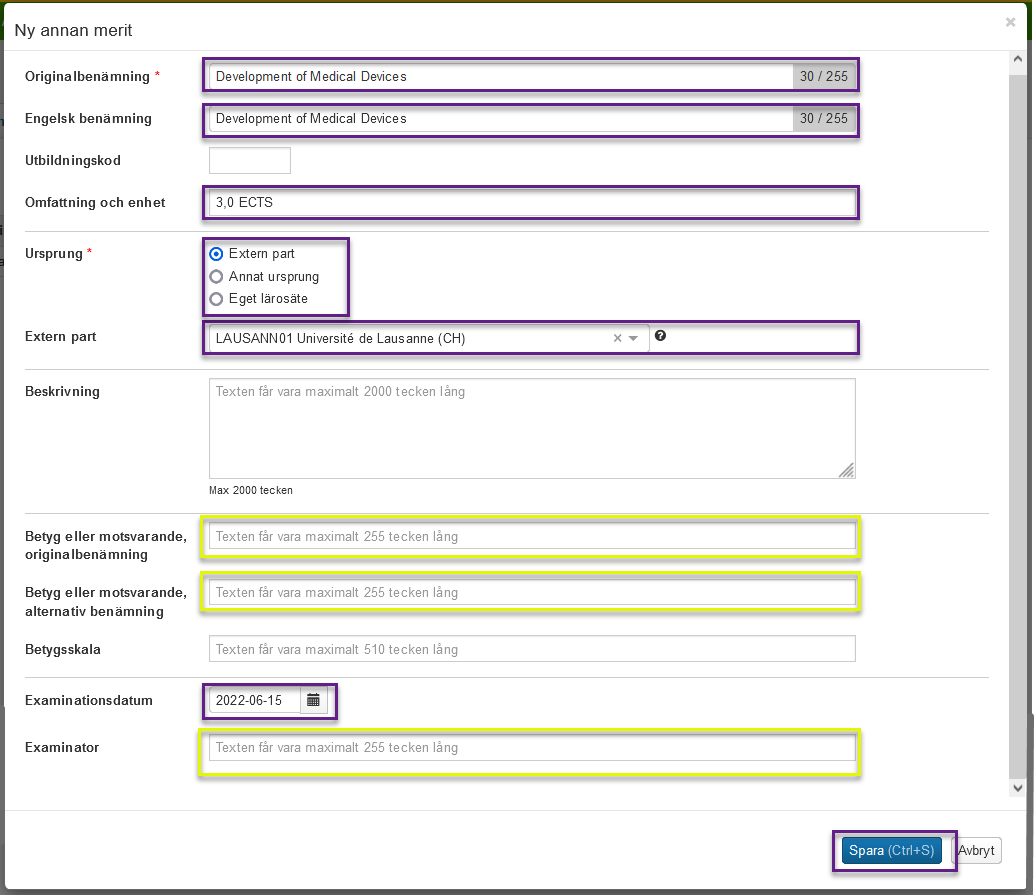
Vidimera annan merit
- Klicka på Välj
- Välj Vidimera
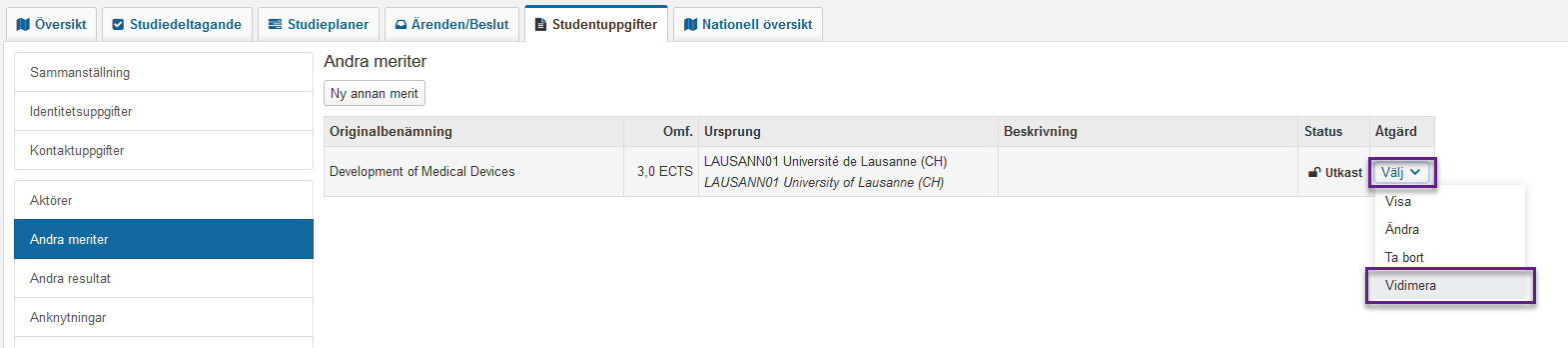
- Klicka på Spara
- När du sparar behöver du även återautentisera, alltså logga in på nytt.

- Nu har underlaget statusen Vidimerad och kan tilldelas under fliken Ärenden/Beslut
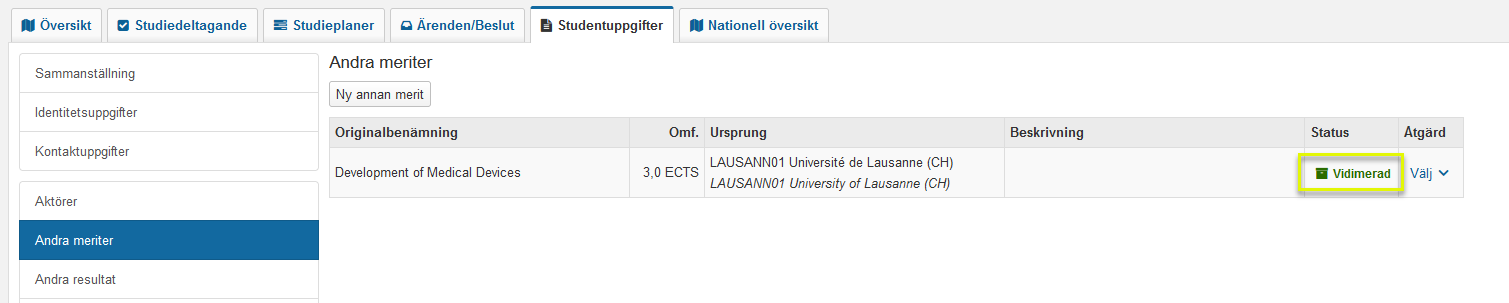
Rätta annan merit
Om du upptäcker fel i den merit du skapat kan du rätta den alternativt ta bort den och skapa en ny. Detta fungerar endast om meriten inte ingår i ett beslut. Om du skulle upptäcka ett fel i en annan merit som ingår i beslut bör detta hanteras enligt processen Rättelse av tillgodoräknande . Gäller det ett stavfel eller dyl. för en merit som ingår i ett beslut kan du kontakta ladok@kth.se.
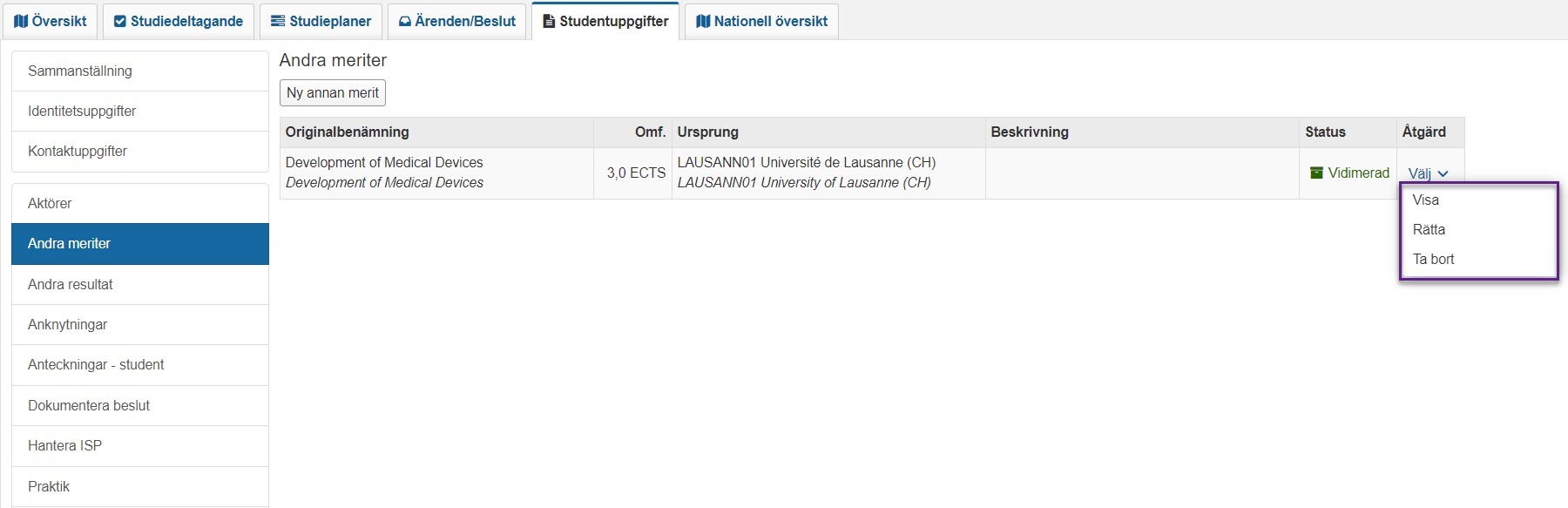
Utländska meriter som studenter hämtar
På vissa lärosäten kan studenter kan själv importera sina utländska meriter till Ladok. Det görs via tjänsten Emrex (lista över vilka utländska universitet som använder tjänsten finns på: https://emrex.eu/ eu/). När dessa meriter hämtas till Ladok läggs de automatiskt in som ”Andra meriter”.
I listan över ”Andra meriter” markeras de meriterna med ”Emrex ”. De går att använda på samma sätt som andra meriter som skapats manuellt.
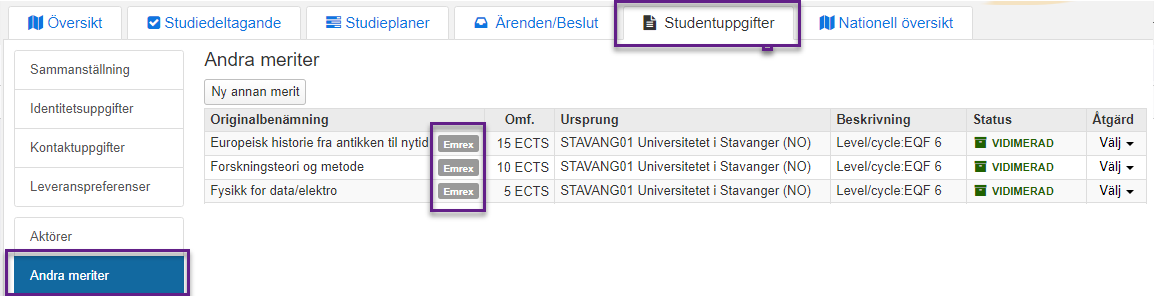
Om studenten antas till lärosätet efter de utländska meriterna hämtades till Ladok så behöver en handläggare manuellt välja att den utländska meriten ska användas på lärosätet. Gå in under Studentuppgifter → Andra meriter och välj i raden för meriten att den ska användas på lärosätet.
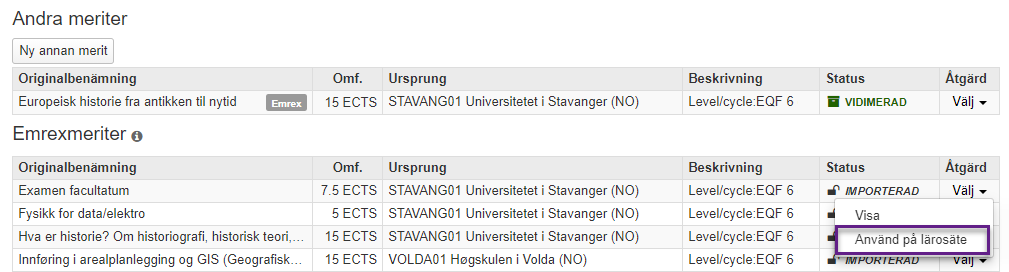
Om något fel skulle uppstå som gör att de utländska meriterna inte kan läggas in som en annan merit så visas det i fliken ”Nationell översikt” för respektive student. En varningstriangel visas då. Klicka på den för att se mer information.
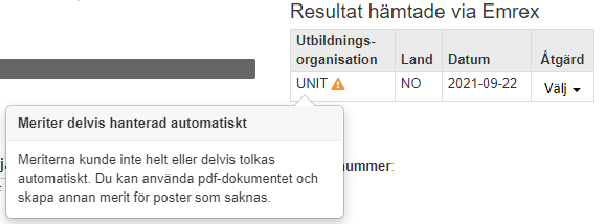
Problematik
- Fälten Originalbenämning och omfattning och Omfattning och enhet förs över till examensbeviset. Fälten separeras med ett kommatecken och det är därför det är viktigt att det inte finns något mellanslag efter namnet på kursen då mellanslaget förs över till examensbeviset.
- Det måste också finnas en enhet för omfattningen på kursen (kursens poängstorlek) då den kommer med i examensbeviset. Det kan finnas många olika typer av enheter (SWS, Units, Credits etc.) beroende på land men det viktiga är den skrivs ut.
Steg för steg
Handläggning av Andra meriter
- Sök upp studenten
- Klicka på ”Sök”
- Klicka på Studentuppgifter
- Klicka på Andra meriter
- Klicka på Ny annan merit
- Originalbenämning = kursens namn
- Fyll i engelsk benämning
- Omfattning och enhet fylls i enligt transcript.
- Extern part: Svenskt eller utländskt lärosäte där meriten tillkommit
- Annat ursprung: Ursprung som inte finns bland externa parter.
- Eget lärosäte: Används för delkurser från KTH.
- Examinationsdatum – Enligt transcript
- Klicka på ”Spara”
- Klicka på Välj
- Välj Vidimera
- Klicka på Spara
